Simpo PDF Creator Lite是一款专业的PDF生成软件。一款非常好用的PDF创建工具Simpo PDF Creator Lite。该软件旨在帮助用户以简单的方式虚拟地将多种文件类型(例如Excel,Word,PPT和图片)打印为PDF文件。它具有简单直观的操作界面,您只需两三个步骤即可快速完成虚拟化。打印,对于高级用户,您还可以对各种参数(例如页面布局和页面范围)进行全面调整,以获取最佳输出。总的来说,Simpo PDF Creator Lite为您带来了一套简单的PDF创建方案,并且由于易于使用,任何用户都可以轻松使用它,需要它的朋友可以快速下载它!
软件功能:
Simpo PDF Creator Lite是一款应用程序,可让您以DOC,XLS,PPT,JPG,BMP和其他格式创建PDF文档。
为了运行该程序,您所需要做的就是访问支持该程序的任何工具的打印功能。一旦指定了新PDF文档的输出目的地和文件名,就可以继续进行转换作业。
该界面基于简单直观的框架。由于不包括“拖放”功能,因此只能在文件浏览器的帮助下将项目导入文件列表。多个条目可以同时处理。
最重要的是,您可以转到“设置”区域并插入元数据(标题,作者,主题,关键字)以通过设置所有者和用户密码(选择安全级别,允许打印,更改以及复制或提取)来启用PDF安全性。使Simpo PDF Creator Lite生成PDF / A兼容文档(设置嵌入字体,压缩级别和页面模式)。
PDF处理软件只需要很少的系统资源(很少引起注意),支持多语言界面,可以为您提供具有新手快照的综合帮助文件,并快速管理保留原始文件有关形状,图像质量的完整任务和文本布局。
使用说明:
使用Simpo PDF Creator Lite创建PDF文档
Simpo PDF Creator Lite是一种免费的虚拟PDF打印机,可以帮助处理任何可打印文档(例如MS Office Word,Excel,PowerPoint,Visio Project,图像(BMP,PNG,JPG,GIF),HTML,TXT和其他文件。
1.使用您选择的编辑器打开文件。例如,使用Microsoft Office Word打开.DOC / .DOCX文件,然后使用Microsoft Office Excel打开.XLS / XLSX文件。
转到“文件”,然后单击“打印”
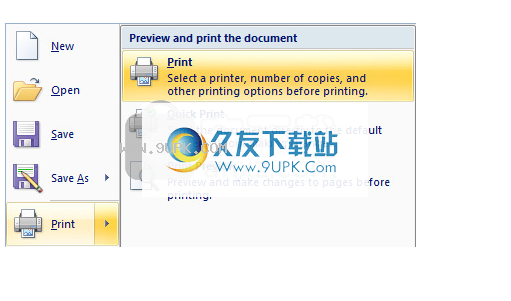
2.从打印机列表中选择“ Simple PDF Creator Lite”,然后单击“确定”按钮。
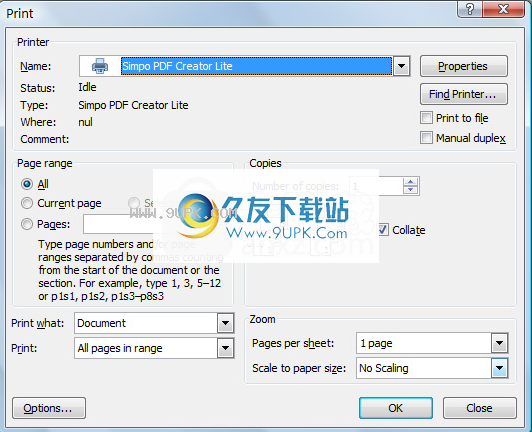
3. Simpo PDF Creator Lite将弹出,用于选择输出路径和其他设置。单击“保存PDF”开始创建PDF文档。
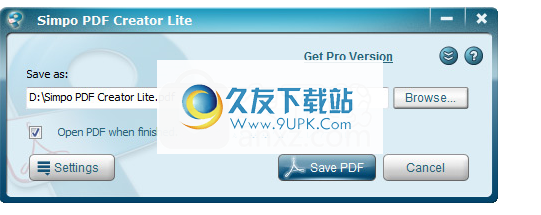
选择一种语言
Simpo PDF Creator Lite是多语言版本。现在提供英语,繁体中文和简体中文。
1.当Simpo PDF Creator Lite弹出作为虚拟打印机时,单击界面右上角的双下箭头图标。
您将看到“选择语言”选项。

2.根据需要选择语言,然后单击“确定”。
保护PDF文档
nts
Simpo PDF Creator Lite可以通过加密保护您的PDF文档。这也是设置PDF文档的另一种选择。
单击界面上的“设置”以设置“元数据日期”,“安全性”和“高级”设置。
元数据
可以将元数据插入到转换后的PDF文档中,包括标题,作者,主题和关键字。如果右键单击PDF文档,则可以看到此信息。
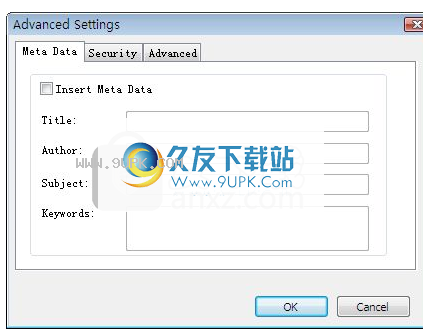
安全
所有者密码:根据您的设置保护您的pdf免受打印,更改或复制/提取。
用户密码:仅允许用户根据您的设置限制阅读PDF文档。

高级
Simpo PDF Creator Lite支持PDF / A格式。在“嵌入字体”中,您可以选择是否嵌入,如果是,则选择一个子集或完全嵌入。另外,一旦选择嵌入字体,转换后的文件大小将变大。如果不需要压缩,则可以设置“无”,否则将其设置为“平坦”。
页面模式下有4个选项:“普通”,“大纲”,“缩略图”和“全屏”,选择所需的任何人。
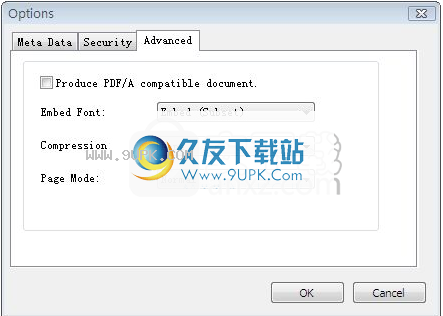
软件功能:
虚拟PDF打印机:
Simpo PDF Creator Lite是一款出色的虚拟PDF打印机。如果可以打印,还可以获取PDF文档。只需打开要转换为PDF的文档,然后选择“ Simpo PDF Creato Liter”作为打印机。
专业的PDF文件:
借助Simpo PDF Creator Lite,您可以轻松地从Word / Excel / PPT /图像/ HTML和任何其他可打印文件创建PDF文件。因此,您可以轻松地将Word转换为PDF,将Excel转换为PDF,将PowerPoint转换为PDF,将图像转换为PDF等。它还支持PDF / A格式和嵌入式字体。
通过加密保护安全的PDF文档:
不必担心您的PDF文档的版权受到侵犯! Simpo PDF Creator Lite包含强大的128位加密,可让您设置所有者密码和用户密码,以保护您的PDF文档不受损坏。您甚至可以完全控制PDF文档来设置以下功能:禁止打印,禁止复制或提取,禁止更改(例如填写表格)等等。
安装方式:
1.下载并解压缩该软件,双击安装程序以进入Simpo PDF Creator Lite安装向导,然后单击[下一步]。

2.阅读许可协议,选中选项[我接受协议],然后继续进行下一个安装。
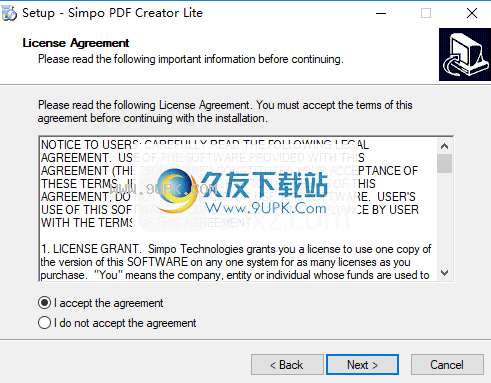
3.选择安装位置,可以选择默认的C:\ Program Files(x86)\ Simpo PDF Creator Lite。
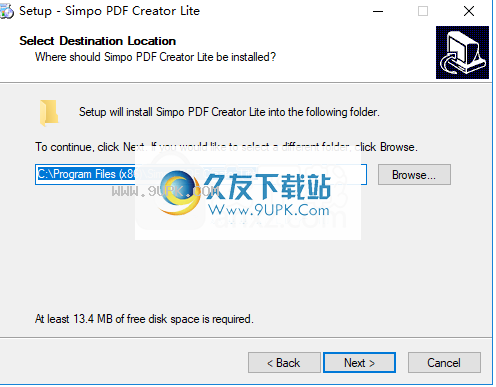
4.选择开始菜单文件夹,用户可以选择默认的Simpo PDF Creator Lite。
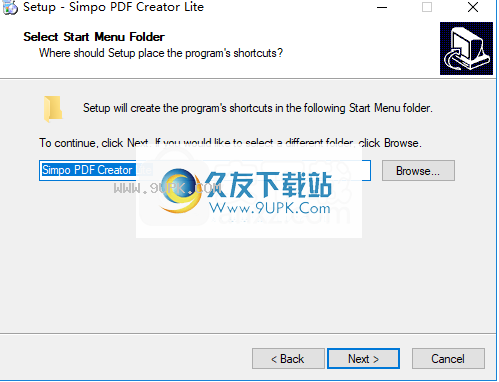
5.准备安装,单击[安装]开始安装。
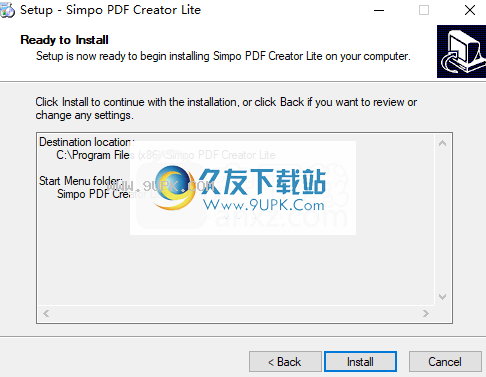
6.弹出以下成功安装Simpo PDF Creator Lite的提示,单击[完成]完成安装。
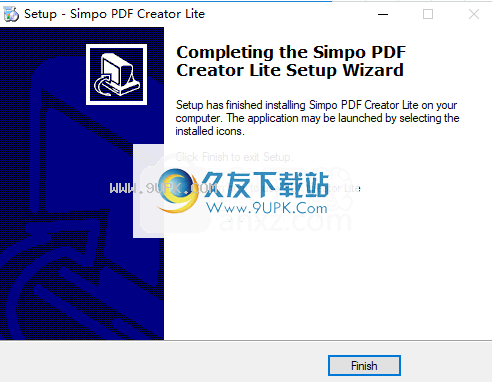






 微分身多开版 1.0.2安卓版
微分身多开版 1.0.2安卓版 双开管家 1.0.0安卓版
双开管家 1.0.0安卓版 双开大师 3.0.4026安卓版
双开大师 3.0.4026安卓版 分身在线 1.0安卓版
分身在线 1.0安卓版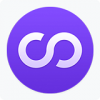 2accouts 2.2.7安卓版
2accouts 2.2.7安卓版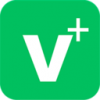 微商双开神器 1.8安卓版
微商双开神器 1.8安卓版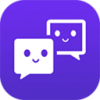 双开小助手 1.0.3安卓版
双开小助手 1.0.3安卓版 微信分身多开 1.0.2安卓版
微信分身多开 1.0.2安卓版 微信双开助手 2.0.1最新版
微信双开助手 2.0.1最新版 微信紫色分身版 1.0安卓版
微信紫色分身版 1.0安卓版 微分身多开 2.4.1安卓版
微分身多开 2.4.1安卓版 微信分身秘书 1.3安卓版
微信分身秘书 1.3安卓版 波尔伦管理员权限修改精灵可以帮助用户打开一些需要管理员权限才能打开的文件,非常实用有需要的小伙伴们不要错过了。
波尔伦管理员权限修改精灵可以帮助用户打开一些需要管理员权限才能打开的文件,非常实用有需要的小伙伴们不要错过了。  IGEO pst repair允许用户从损坏或损坏的PST文件中恢复所有的消息,Microsoft Outlook中不能打开的都可以用这个工具来将消息保存在一个新的 pst文件中。有需要的用户欢迎来久友下载站下载~
IGEO pst repair允许用户从损坏或损坏的PST文件中恢复所有的消息,Microsoft Outlook中不能打开的都可以用这个工具来将消息保存在一个新的 pst文件中。有需要的用户欢迎来久友下载站下载~ 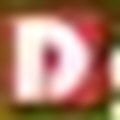 ICARD Xpress 针对每种类型的ICARD需要灵活的数据连接。支持多格式。导入数据文件的CSV和XLS格式。有需要的小伙伴们不要错过了。
ICARD Xpress 针对每种类型的ICARD需要灵活的数据连接。支持多格式。导入数据文件的CSV和XLS格式。有需要的小伙伴们不要错过了。  通过小孙锤子手机管理精灵,能够在电脑上也可以方便自如地管理您在Android手机中的内容,大家使用这款软件最喜欢的地方应该还是管理手机相册时的高效方便。有需要的用户欢迎来久友下载站下载~
通过小孙锤子手机管理精灵,能够在电脑上也可以方便自如地管理您在Android手机中的内容,大家使用这款软件最喜欢的地方应该还是管理手机相册时的高效方便。有需要的用户欢迎来久友下载站下载~  炜炜csv转excel器能够实现csv批量转excel等操作,方便用户处理数据。有需要的用户欢迎来久友下载站下载~
炜炜csv转excel器能够实现csv批量转excel等操作,方便用户处理数据。有需要的用户欢迎来久友下载站下载~  QQ2017
QQ2017 微信电脑版
微信电脑版 阿里旺旺
阿里旺旺 搜狗拼音
搜狗拼音 百度拼音
百度拼音 极品五笔
极品五笔 百度杀毒
百度杀毒 360杀毒
360杀毒 360安全卫士
360安全卫士 谷歌浏览器
谷歌浏览器 360浏览器
360浏览器 搜狗浏览器
搜狗浏览器 迅雷9
迅雷9 IDM下载器
IDM下载器 维棠flv
维棠flv 微软运行库
微软运行库 Winrar压缩
Winrar压缩 驱动精灵
驱动精灵